Un tout nouveau serveur vocal : Discord !
Page 1 sur 1
 Un tout nouveau serveur vocal : Discord !
Un tout nouveau serveur vocal : Discord !
Bonjour à tous et à toutes !
Récemment, vous nous avez fait part de votre soucis avec Mumble. Nous comprenons parfaitement que ce logiciel ne vous convient pas et pose problèmes à certains.
C'est pourquoi nous avons décidé de trouver une solution pour vous trouver un nouveau serveur vocal plus accessible pour pouvoir nous réunir en guilde.
Nous avions pensé à Teamspeak, que beaucoup d'entre vous affectionnent, seulement voilà, un serveur Teamspeak coûte cher et la version gratuite n'est vraiment pas top-top.
Ainsi, après plusieurs recherches et réflexions, nous vous proposons un nouveau serveur vocal : Discord.
Petite présentation !
1/ Qu'est ce que Discord ?
Discord, à l'image de Teamspeak et Mumble, est un logiciel de chat écrit et vocal conçu spécialement pour les Gamers. En revanche, contrairement à ses concurrents, il est totalement gratuit (Et sans pubs s'il vous plait !) et il est possible soit de l'installer comme un logiciel normal, soit de l'utiliser .... Via un navigateur web ! (Il fonctionne très bien sous Google Chrome et Mozilla firefox.)
2/ Quels fonctionnalités propose t-il ?
Avec Discord, on peut créer à la fois des salons textuels (chat écrit) et des salons vocaux. Chaque serveur peut en créer autant qu'il souhaite et les configurer à sa guise.
Le gérant du serveur peut créer et modifier autant de rôles qu'il le souhaite. Il peut ainsi définir des administrateur, modérateurs ou simplement créer des rôles afin de distinguer les membres de guilde du chef adjoint ou encore attribuer le rôle de Boulet à celui qui vient de puller le boss sans son groupe.
Pour tous les utilisateurs, vous pouvez bien sûr régler votre pseudo ainsi qu'un avatar, couper les notifications de certains salons ou du serveur entier. Vous pouvez aussi partager des fichier dans les salons textuels.
Pour accéder au serveur, il faudra que l'on vous fournisse un lien d'invitation. N'importe qui déjà présent sur le serveur peut le fournir. Avec ce système, normalement personne ne peut rentrer sur le serveur sans s'y être invité. A défaut on peut rajouter un système de validation par e-mail.
Pour le petit mot de la fin (attention je vais faire ma petit promo mais Discord est vraiment génial comme logiciel !), n'importe qui peut créer un serveur, c'est totalement gratuit et vraiment facile d'accès, alors si vous avez des amis avec qui vous jouez, des guildes, des teams, profitez, vraiment, parce que ce logiciel c'est vraiment de la bombe et les créateurs l'ont vraiment optimisé pour les gamers (y'a même le système d'overlay hey !).
3/ Comment se connecter à Discord ?
Pour vous connecter simplement à Discord il vous faut déjà un compte. Vous pouvez vous inscrire ici. Suivez les instructions, normalement ça ne devrait pas trop poser de problème.
Une fois votre compte créer, deux choix s'offrent à vous : une utilisation par navigateur ou bien par logiciel à télécharger.
Sur ce lien vous pouvez soit le télécharger pour Windows, soit ouvrir Discord dans votre navigateur.
Une fois l'installation terminée ou bien Discord ouvert dans votre navigateur, vous devriez arriver sur une page similaire à celle-ci :
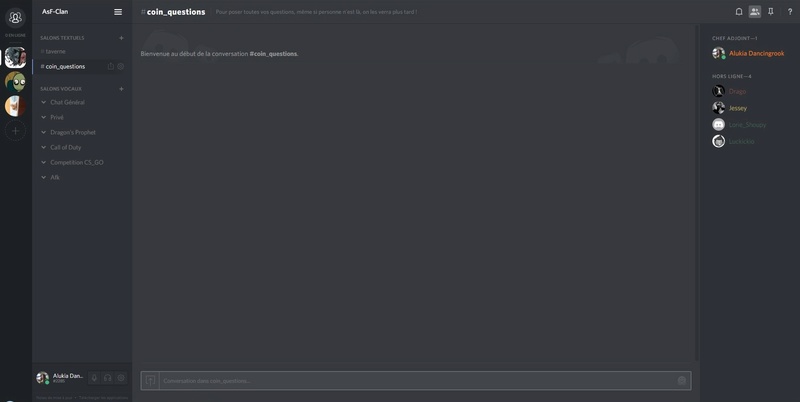
Sa seule différence étant que vous n'aurez aucun serveur, tout à gauche dans la colonne ou se situent les différents avatar représentant les serveurs.
Pour rejoindre le serveur Asf-Clan, cliquez sur le plus et faite rejoindre un serveur. Il vous demandera un lien, il s'agit d'une invitation Discord. Voici le liens pour le serveur Asf-Clan : https://discord.gg/9fUtG
/!\ Les invitations ne sont valables que 24h ! Si le lien ci-dessus expire il vous faudra en demander un nouveau. N'importe qui déjà présent sur le serveur peut vous en fournir un.
Une fois connecté au serveur, il se garde automatiquement en mémoire. Dès que vous vous connecterez à Discord, vous pourrez discuter sur votre serveur.
4/La configuration du micro.
On passe à la dernière étape importante, celle du micro. Pour le configurer, rien du plus simple : en bas à gauche, à côté de votre pseudo vous avez 3 boutons, le mute micro, le mute casque et les paramètres de l'utilisateur. C'est dans ces paramètres, plus précisément dans la catégorie Voix, que vous pourrez configurer votre micro. Les configurations sont les mêmes que pour TS ou autres, vous entrez vos périphériques et choisissez si vous voulez parler en Push-To-Talk ou en Détection de voix. Cochez la régulation automatique de la sensibilité du micro si vous voulez être tranquille.
Une fois réglé, vous pouvez vous connecter sur n'importe quel salon vocal en cliquant sur son nom. Il se peut qu'en arrivant vous soyez mute, cliquez juste sur le bouton Mute micro en bas à gauche à côté de votre pseudo.
Voilà pour Discord !
Vous n'êtes en aucun cas obligé d'être présent h24 sur le serveur vocal. C'est toujours un plus mais il est surtout là pour quand on fait des sorties en guilde ou des réunions importantes.
Mais c'est toujours appréciable de pouvoir se retrouver tous ensemble !
Récemment, vous nous avez fait part de votre soucis avec Mumble. Nous comprenons parfaitement que ce logiciel ne vous convient pas et pose problèmes à certains.
C'est pourquoi nous avons décidé de trouver une solution pour vous trouver un nouveau serveur vocal plus accessible pour pouvoir nous réunir en guilde.
Nous avions pensé à Teamspeak, que beaucoup d'entre vous affectionnent, seulement voilà, un serveur Teamspeak coûte cher et la version gratuite n'est vraiment pas top-top.
Ainsi, après plusieurs recherches et réflexions, nous vous proposons un nouveau serveur vocal : Discord.
Petite présentation !
1/ Qu'est ce que Discord ?
Discord, à l'image de Teamspeak et Mumble, est un logiciel de chat écrit et vocal conçu spécialement pour les Gamers. En revanche, contrairement à ses concurrents, il est totalement gratuit (Et sans pubs s'il vous plait !) et il est possible soit de l'installer comme un logiciel normal, soit de l'utiliser .... Via un navigateur web ! (Il fonctionne très bien sous Google Chrome et Mozilla firefox.)
2/ Quels fonctionnalités propose t-il ?
Avec Discord, on peut créer à la fois des salons textuels (chat écrit) et des salons vocaux. Chaque serveur peut en créer autant qu'il souhaite et les configurer à sa guise.
Le gérant du serveur peut créer et modifier autant de rôles qu'il le souhaite. Il peut ainsi définir des administrateur, modérateurs ou simplement créer des rôles afin de distinguer les membres de guilde du chef adjoint ou encore attribuer le rôle de Boulet à celui qui vient de puller le boss sans son groupe.
Pour tous les utilisateurs, vous pouvez bien sûr régler votre pseudo ainsi qu'un avatar, couper les notifications de certains salons ou du serveur entier. Vous pouvez aussi partager des fichier dans les salons textuels.
Pour accéder au serveur, il faudra que l'on vous fournisse un lien d'invitation. N'importe qui déjà présent sur le serveur peut le fournir. Avec ce système, normalement personne ne peut rentrer sur le serveur sans s'y être invité. A défaut on peut rajouter un système de validation par e-mail.
Pour le petit mot de la fin (attention je vais faire ma petit promo mais Discord est vraiment génial comme logiciel !), n'importe qui peut créer un serveur, c'est totalement gratuit et vraiment facile d'accès, alors si vous avez des amis avec qui vous jouez, des guildes, des teams, profitez, vraiment, parce que ce logiciel c'est vraiment de la bombe et les créateurs l'ont vraiment optimisé pour les gamers (y'a même le système d'overlay hey !).
3/ Comment se connecter à Discord ?
Pour vous connecter simplement à Discord il vous faut déjà un compte. Vous pouvez vous inscrire ici. Suivez les instructions, normalement ça ne devrait pas trop poser de problème.
Une fois votre compte créer, deux choix s'offrent à vous : une utilisation par navigateur ou bien par logiciel à télécharger.
Sur ce lien vous pouvez soit le télécharger pour Windows, soit ouvrir Discord dans votre navigateur.
Une fois l'installation terminée ou bien Discord ouvert dans votre navigateur, vous devriez arriver sur une page similaire à celle-ci :
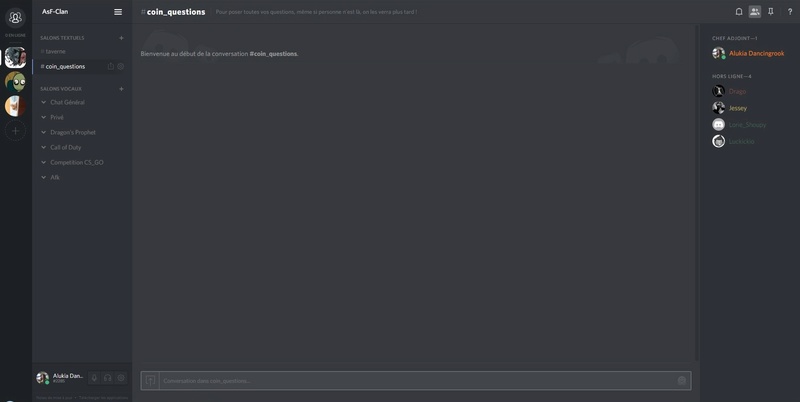
Sa seule différence étant que vous n'aurez aucun serveur, tout à gauche dans la colonne ou se situent les différents avatar représentant les serveurs.
Pour rejoindre le serveur Asf-Clan, cliquez sur le plus et faite rejoindre un serveur. Il vous demandera un lien, il s'agit d'une invitation Discord. Voici le liens pour le serveur Asf-Clan : https://discord.gg/9fUtG
/!\ Les invitations ne sont valables que 24h ! Si le lien ci-dessus expire il vous faudra en demander un nouveau. N'importe qui déjà présent sur le serveur peut vous en fournir un.
Une fois connecté au serveur, il se garde automatiquement en mémoire. Dès que vous vous connecterez à Discord, vous pourrez discuter sur votre serveur.
4/La configuration du micro.
On passe à la dernière étape importante, celle du micro. Pour le configurer, rien du plus simple : en bas à gauche, à côté de votre pseudo vous avez 3 boutons, le mute micro, le mute casque et les paramètres de l'utilisateur. C'est dans ces paramètres, plus précisément dans la catégorie Voix, que vous pourrez configurer votre micro. Les configurations sont les mêmes que pour TS ou autres, vous entrez vos périphériques et choisissez si vous voulez parler en Push-To-Talk ou en Détection de voix. Cochez la régulation automatique de la sensibilité du micro si vous voulez être tranquille.
Une fois réglé, vous pouvez vous connecter sur n'importe quel salon vocal en cliquant sur son nom. Il se peut qu'en arrivant vous soyez mute, cliquez juste sur le bouton Mute micro en bas à gauche à côté de votre pseudo.
Voilà pour Discord !
Vous n'êtes en aucun cas obligé d'être présent h24 sur le serveur vocal. C'est toujours un plus mais il est surtout là pour quand on fait des sorties en guilde ou des réunions importantes.
Mais c'est toujours appréciable de pouvoir se retrouver tous ensemble !

Naheale- Webmaster

- Messages : 105
Date d'inscription : 22/05/2016
Page 1 sur 1
Permission de ce forum:
Vous ne pouvez pas répondre aux sujets dans ce forum|
|
|

 Accueil
Accueil